Jeśli jesteśmy przyjacielem, do którego wszyscy się zwracają, gdy ktoś ma problem z ich komputerem, jakbyśmy byli całodobową pomocą techniczną, jest więcej niż prawdopodobne, że natknęliśmy się na komputer, do którego nie mamy dostępu przez Internet. system operacyjny. Rozwiązaniem tego problemu jest: użyj Buta Hirena. Nie wiesz co to jest? Tutaj wyjaśnimy ci to.
Hiren's Boot to zestaw aplikacji, które pozwolą nam rozwiązać praktycznie każdy problem, jaki przedstawia komputer zarządzany przez Windows i to również nie wymaga systemu operacyjnego do działania.

Co to jest But Hirena
Hiren's Boot jest najbliższą tradycją dyski ratunkowe który kiedyś pozwalał nam tworzyć antywirusy, abyśmy w przypadku poważnej infekcji mogli uzyskać dostęp do komputera bez korzystania z systemu Windows, a tym samym analizować i eliminować wirusy, które wpłynęły na system.
Dysk ratunkowy Hiren's Boot zawiera wiele narzędzi, które pozwolą nam: napraw nasz komputer z systemem Windows , o ile nie możemy uruchomić komputera w zwykły sposób, ponieważ urządzenie lub rozruch systemu został uszkodzony, ciągle się restartuje, czarny ekran lub inny problem.
Hiren's Boot zawiera narzędzia, które pozwalają nam tworzyć kopie zapasowe jednostek pamięci komputera, na których je uruchomiliśmy, tworzyć i modyfikować partycje, narzędzia do odzyskiwania utraconych plików bez zapominania o BIOS-ie, dzięki czemu możemy go również użyć do sprawdzenia integralności RAM pamięć, dysk twardy, karta graficzna i sieć.
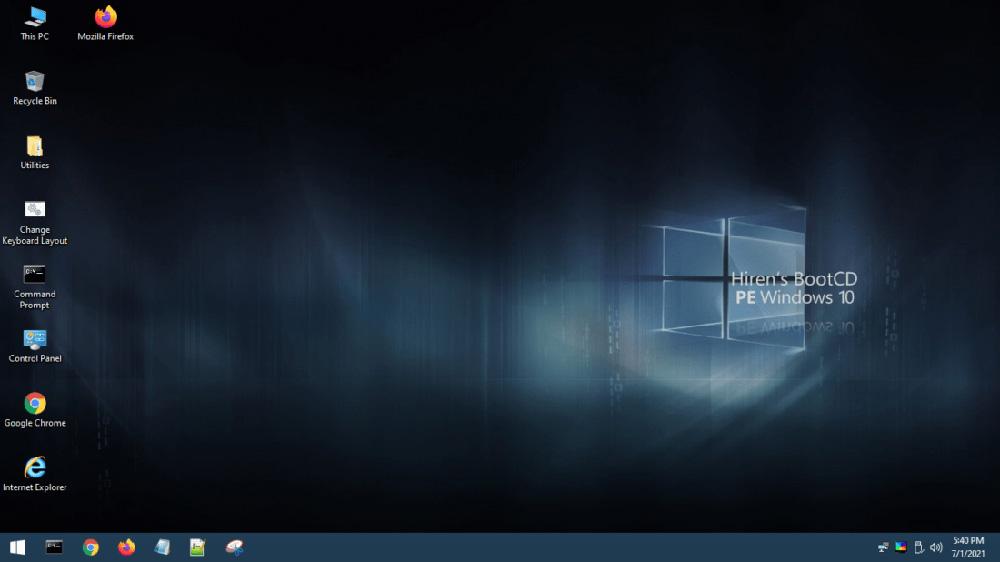
Pierwszą rzeczą, którą powinniśmy wiedzieć o Hiren's Boot jest to, że jest to aplikacja, która pozwala nam rozpocząć naprawę dowolnego komputera zarządzanego przez Windows, który jest dostępne całkowicie za darmo . Wszystkie aplikacje zawarte w tym oprogramowaniu są open source, więc nie będziemy musieli kupować żadnych dodatkowych licencji, aby z nich korzystać.
To oprogramowanie działa na przywróconej wersji systemu Windows 10 PE, wersji systemu Windows, która nie była oficjalnie obsługiwana od kilku lat, ale dzięki dużej społeczności jest okresowo aktualizowana co roku w celu dostosowania do nowych technologii i wymaga co najmniej 2 GB pamięci RAM.
Po uruchomieniu Hiren's Boot na komputerze, po załadowaniu interfejsu graficznego, system zainstaluje niezbędne elementy sterujące, aby skorzystać z karty graficznej, sieciowej i dźwiękowej, aby móc uzyskać dostęp do Internetu, jeśli będziemy potrzebować sprawdzić jakiekolwiek informacje związane np. z komponentami naszego zespołu.
Tak, nasz sprzęt jest bardzo stary, niektóre z nich możemy pobrać poprzednie wersje tej aplikacji , wersje, które są dostępne na jego stronie internetowej za pośrednictwem następujących link . Te wersje mają również na celu stworzenie ratunkowej płyty CD, która umożliwia nam dostęp do całego systemu za pomocą interfejsu menu, a nie interfejsu Windows, dlatego jest kompatybilny z praktycznie każdym komputerem.
Jak stworzyć przenośne urządzenie USB za pomocą Hiren's Boot
Chociaż ta aplikacja jest przeznaczona do tworzenia rozruchowej płyty CD, biorąc pod uwagę, że obecnie bardzo niewiele komputerów jest wyposażonych w czytnik napędu optycznego, w tym artykule skupimy się na pokazaniu wszystkich kroków, które należy wykonać utwórz dysk USB , urządzenie, które możemy wykorzystać w każdym zespole, a dodatkowo możemy wygodnie zawsze nosić przy sobie (nigdy nie wiemy, kiedy będziemy go potrzebować).
Czego potrzebujemy
Do stworzenia przenośnego USB Hiren's Boot potrzebujemy tylko dwóch elementów: a Pamięć USB 4 GB i pobierz obraz ISO bezpośrednio z jego strony internetowej, do której możemy uzyskać dostęp, klikając poniższe link .
Strona internetowa tego projektu powinna być jedynym źródłem, z którego powinniśmy korzystać, aby pobrać to oprogramowanie. Nie używaj torrentów ani stron pobierania zawierających oprogramowanie typu bloatware, które zainstaluje aplikacje w procesie instalacji.
Łatwość
Aby proces instalacji na USB był bardzo prosty i abyśmy nie musieli korzystać z aplikacji takich jak Rufus lub podobne (aplikacje, które pozwalają nam tworzyć bootowalne dyski USB z obrazów w formacie ISO), społeczność stojąca za Hiren's Bot stworzyła aplikację, która wykonuje ten proces niemal automatycznie.
Pierwszą rzeczą, którą musimy zrobić, aby użyć tego narzędzia, które pomoże nam stworzyć bootowalny Hiren's Boot USB, jest pobierz aplikację ISO2USB.exe z tego link oprócz ISO, które zawiera wszystkie niezbędne pliki do utworzenia dysku rozruchowego z tego drugiego link .
Jeśli nasza wersja systemu Windows mówi, że nie może sprawdzić bezpieczeństwa pliku, ponieważ jest to plik wykonywalny, wybieramy Zachowaj na urządzeniu aby zapobiec opcji usunięcia jako środek ostrożności.
Następnie uruchamiamy plik z uprawnieniami administratora, używając prawego menu myszy i wybierając opcję Uruchom jako administrator i podłączamy dysk USB, którego chcemy użyć do zainstalowania tego zestawu aplikacji.
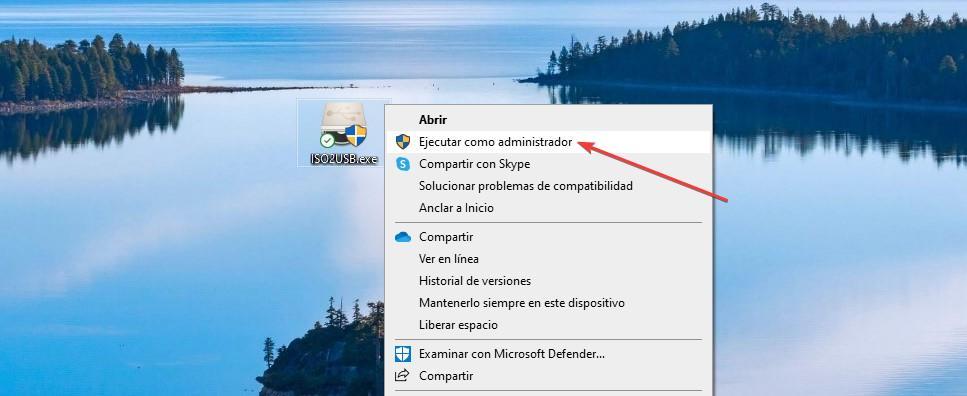
Następnie wybieramy dysk USB, którego chcemy użyć jako dysku rozruchowego, czyli gdzie chcemy zainstalować Hiren's Boot . W opcji New Drive Label możemy pozostawić pokazaną, która jest niczym innym jak skrótem Hiren's Boot CD (HBCD). Na koniec wybieramy katalog, w którym pobraliśmy wersję ISO tej aplikacji.
Połączenia Sformatuj wybrane urządzenie USB pole oznacza, że sformatuje dysk USB, którego będziemy używać, więc najpierw musimy upewnić się, że nie zawiera on żadnego typu pliku, o którym chcemy rozmawiać, ponieważ kiedy go sformatujemy i uczynimy z niego dysk rozruchowy , utracisz całą zawartość niemożliwą do odzyskania.
Połączenia Skopiuj zawartość ISO na urządzenie USB pole jest domyślnie zaznaczone, podobnie jak poprzednie, ponieważ pozwala na skopiowanie zawartości ISO na USB. Na koniec klikamy Przetwarzanie rozpocząć proces i poczekać, aż się zakończy.
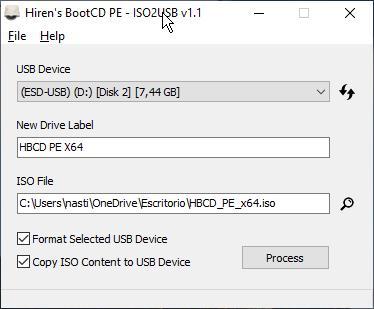
Procent postępu tworzenia tej jednostki jest wyświetlany na dole tego okna, proces, który może trwać średnio około 15 lub 20 minut, jeśli komputer ma SSD więcej, jeśli jest to dysk twardy.
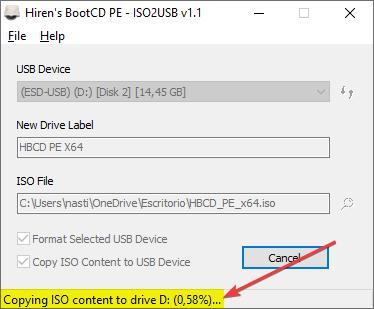
sprawdź, czy to działa
Po przeprowadzeniu procesu instalacji musimy upewnić się, że działa poprawnie przed wypróbowaniem go na innych komputerach. Aby sprawdzić, czy proces został przeprowadzony poprawnie, musimy uzyskać dostęp do BIOS-u naszego komputera i zmodyfikuj opcje rozruchu więc zamiast zaczynać od głównej jednostki pamięci, robi to za pomocą portu USB, do którego ją podłączamy.
Jeśli USB pomyślnie ładuje Windows PE i możemy wchodzić w interakcję ze wszystkimi dołączonymi aplikacjami, dysk jest gotowy do rozpoczęcia naprawiania komputerów, które mogą uruchamiać się z dowolnym zainstalowanym systemem operacyjnym, czy to Windows 7, Windows 8, Windows 10 czy Windows 10 jedenaście.
Aby używać go na komputerach z wersje przed Windows 7 , zaleca się używanie starszej wersji, której wymagania sprzętowe (2 GB pamięci RAM) nie są tak wysokie.
